В данном обзоре рассмотрены некоторые полезные функции антивирусной утилиты AntiSMS, о которых следует помнить, т.к. они могут пригодиться пользователю в работе.
Если вы не знаете, что такое утилита AntiSMS, то ознакомьтесь со следующими материалами:
1. Быстрое простое удаление баннеров-вымогателей (винлокеров, Trojan.Winlock) с помощью утилиты AntiSMS.
2. Интеграция утилиты AntiSMS в среду восстановления Windows.
:: Самостоятельное обновление образов LiveCD AntiSMS
Утилита AntiSMS обновляется часто. Чтобы не скачивать каждый раз новые iso-файлы (AntiSMS.iso и AntiSMS8.iso), обновите их сами.
Утилита AntiSMS в этом поможет, скачайте новый файл antisms.exe. В Проводнике Windows перетащите iso-файл на файл antisms.exe и образ обновится.
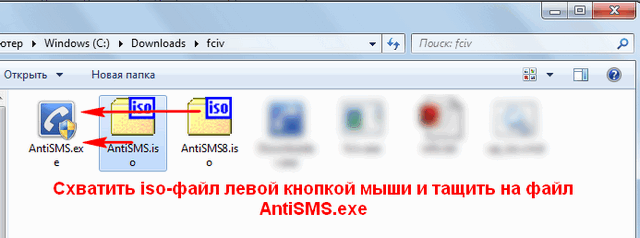
Другой вариант обновить образы iso - это воспользоваться утилитой Downloader.exe. Данная утилита скачивает в текущую папку новую версию AntiSMS.exe, а также автоматически обновляет образы AntiSMS.iso и AntiSMS8.iso, при условии, что они тоже находятся в текущей папке. Для обновления iso-файлов утилите Downloader.exe нужны правама администратора.
:: Автоматическое обновление интегрированной утилиты AntiSMS
Чтобы интегрированная в систему утилита AntiSMS сама обновлялась, скачайте файл Downloader.exe, Запустите эту программу с параметром /task , будет добавлено задание для автоматического обновления и интеграции новой версии AntiSMS во время загрузки Windows.
Если просто запустить файл Downloader.exe, то в текущий каталог будет скачана новая версия AntiSMS.exe
Доступны также параметры:
/S (регистр имеет значение) - тихий режим;
/S /Recovery - при наличии новой версии будет выполнена интеграция или обновление AntiSMS в загрузочном меню (пригодится при создании своего задания).
:: AntiSMS можно интегрировать в загрузочное меню установочных дисков Win7 и выше
Утилиту AntiSMS можно интегрировать в установочный диск Windows. Извлеките из iso-образа установочного диска Windows файл boot*.wim и в Проводнике перетащите его мышкой на файл antisms.exe, затем упакуйте файл boot*.wim обратно в образ.
Если установочный диск записан на флэшку, то найдите файл boot*.wim на флэшке и перетащите его на файл antisms.exe.
:: Утилита обновляет ядро системы, когда это необходимо (помогает при ошибках вроде 0xc0000005)
AntiSMS обновляет ядро системы, когда это необходимо для корректной работы системы. Из-за особенностей реализации механизма активации Win7 x64, после установки новых обновлений система может перестать корректно работать, например ошибка 0xc0000005 после обновлений KB2871997-v2, KB2872339, KB2882822, KB3000483, KB3004375-v3, KB3033929 или синий экран с ошибкой 0xc0000145 после установки апрельского KB3045999, а в будущем и других обновлений. Можно не ставить или удалять новые обновления, а можно просто запустить AntiSMS и программа автоматически обновит ядро до актуальной версии, после чего система загрузится нормально и без ошибок, причём обновления тоже будут установлены корректно.
:: Отключение из автозапуска компонентов MailRU и Yandex
С помощью AntiSMS можно убрать все компоненты программ от MailRu и Yandex из автозапуска. По-умолчанию утилита AntiSMS их не трогает. Но если нужно их отключить, то перед запуском AntiSMS нажмите клавишу Caps Lock.
| 








